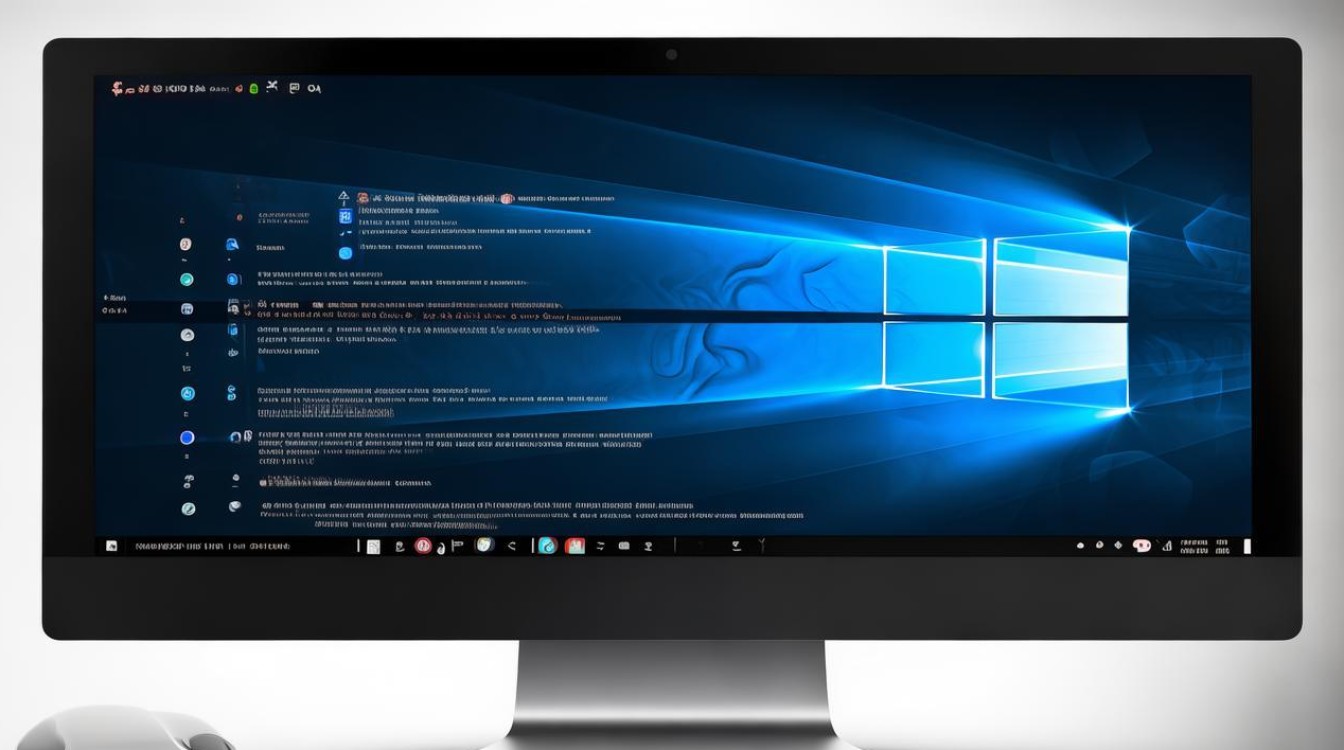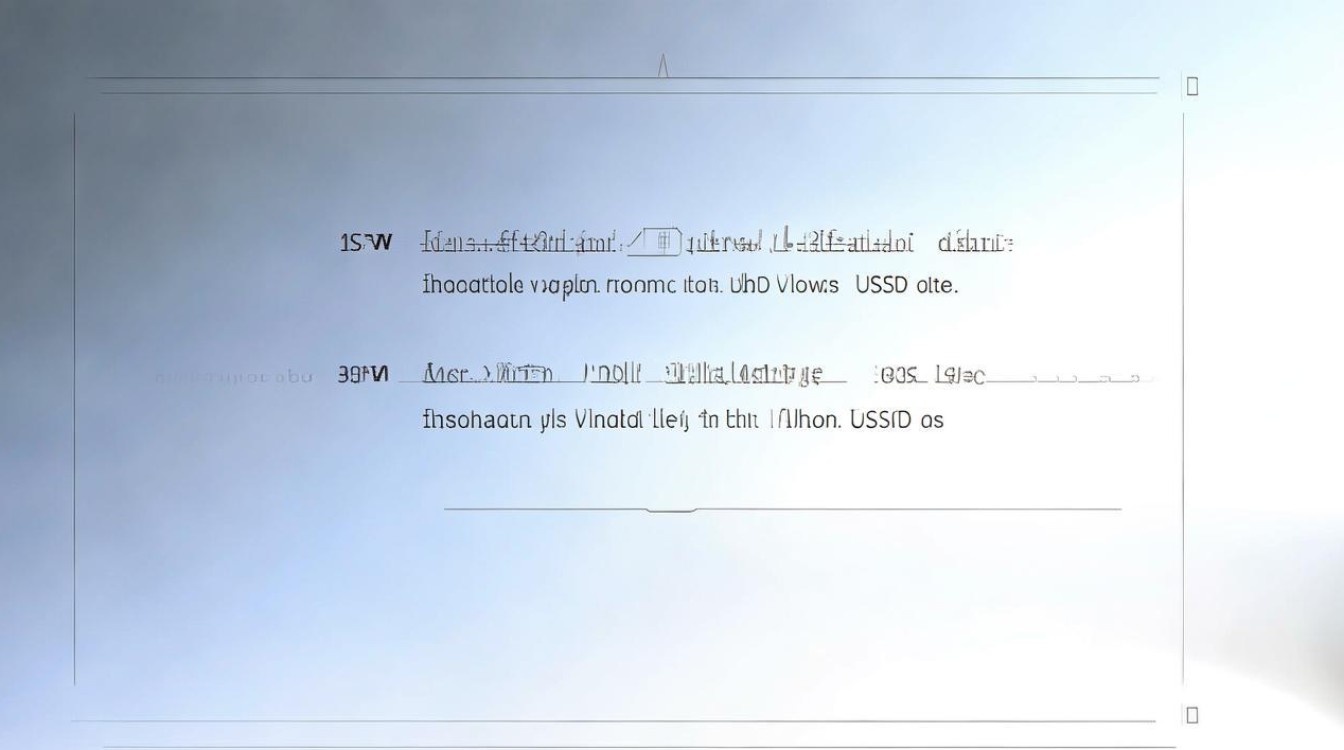win7系统用u盘怎么安装
shiwaishuzidu 2025年4月15日 17:46:29 系统 15
将U盘制作成启动盘,插入电脑,设置BIOS从U盘启动后按提示安装。
-
准备工作
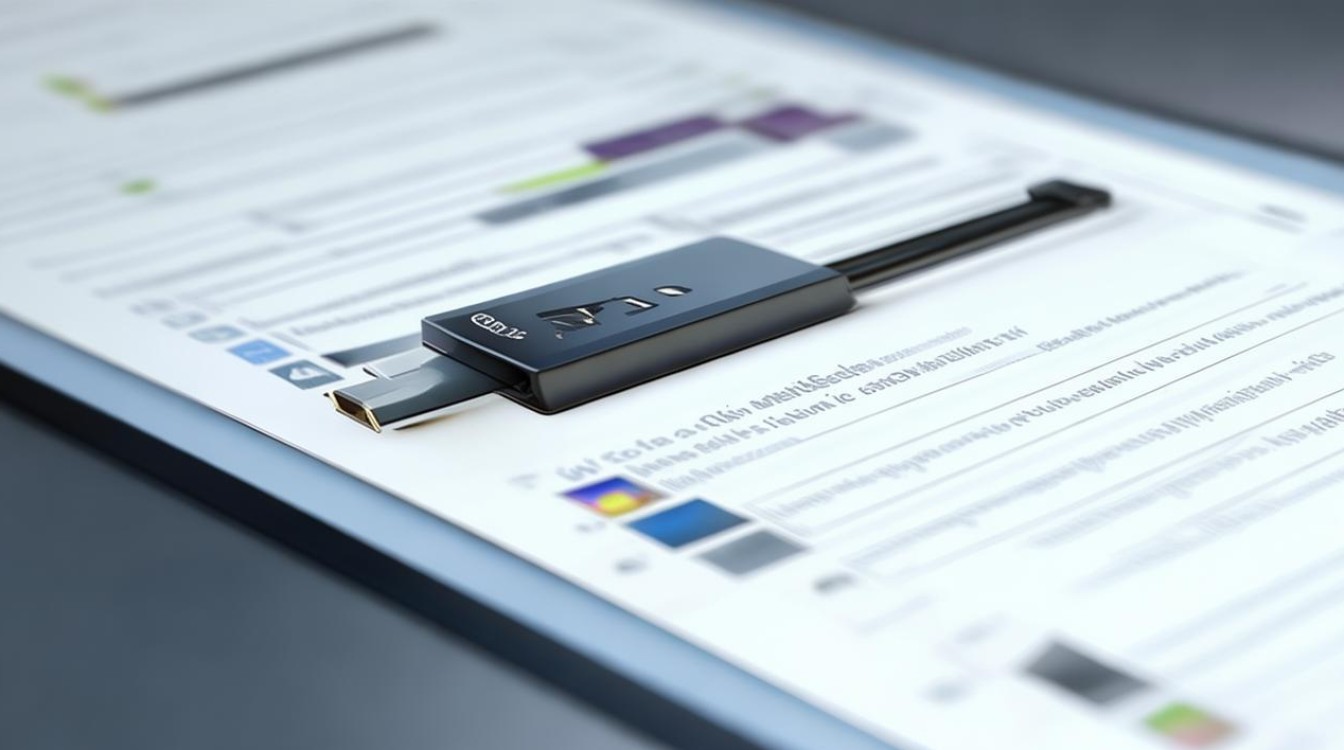
- 下载系统镜像:访问MSDN,I Tell You等网站,这些网站提供Windows 7的原版镜像文件,根据您的需求选择32位或64位版本,并确保下载的文件与您的产品密钥相匹配。
- 准备U盘:一个容量不小于8GB的U盘,并备份U盘中的重要数据,因为接下来的操作会清除U盘上的所有内容。
-
制作可引导的U盘启动盘
- 使用Rufus工具:下载并安装Rufus软件,打开Rufus后,插入U盘,在Rufus界面中,选择您的U盘作为目标设备,然后浏览并选择之前下载的Windows 7 ISO镜像文件。
- 配置启动盘参数:分区类型选择“MBR”,目标系统类型选择“BIOS或UEFI”,文件系统选择“NTFS”,点击“开始”按钮,等待Rufus创建可引导的USB驱动器。
-
设置BIOS从U盘启动
- 进入BIOS设置:将制作好的U盘插入电脑,重启电脑,在开机时按下相应的键(通常是Del、F2、F10或Esc)进入BIOS设置界面。
- 调整启动顺序:在BIOS中找到“启动”选项卡,将U盘设置为第一启动项,保存更改并退出BIOS。
-
安装Windows 7
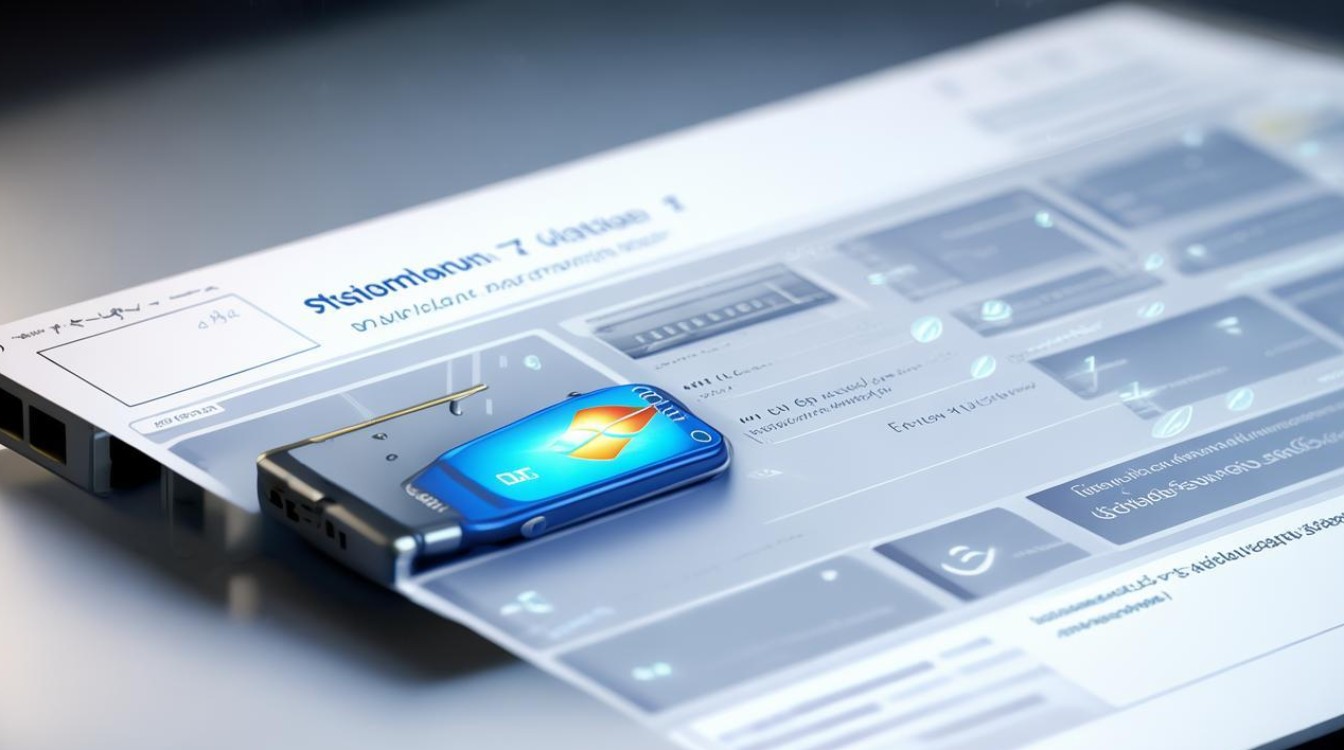
- 开始安装过程:电脑将从U盘启动,进入Windows 7安装界面,选择语言、时间和货币格式以及键盘和输入方法,然后点击“下一步”。
- 开始安装:点击“现在安装”按钮,选择“自定义(高级)”安装选项,选择要将Windows 7安装在哪个分区,通常是第一个分区。
- 格式化分区:如果需要,可以格式化分区以确保干净的安装环境,确认无误后,点击“下一步”开始安装。
-
完成安装和配置
- 等待安装完成:Windows 7将自动复制文件、安装功能和驱动程序,这个过程可能需要一段时间,完成后,电脑会自动重启。
- 初次设置:按照屏幕上的指示完成剩余的设置,包括创建用户账户、设置密码等。
以下是关于使用U盘安装Win7系统的FAQs:
-
如何确保下载的Win7系统镜像文件是原版且安全的? 答:建议从官方渠道或信誉良好的网站下载Win7系统镜像文件,如MSDN,I Tell You等,避免从不可信的网站下载,以免遭受恶意软件或病毒的侵害。
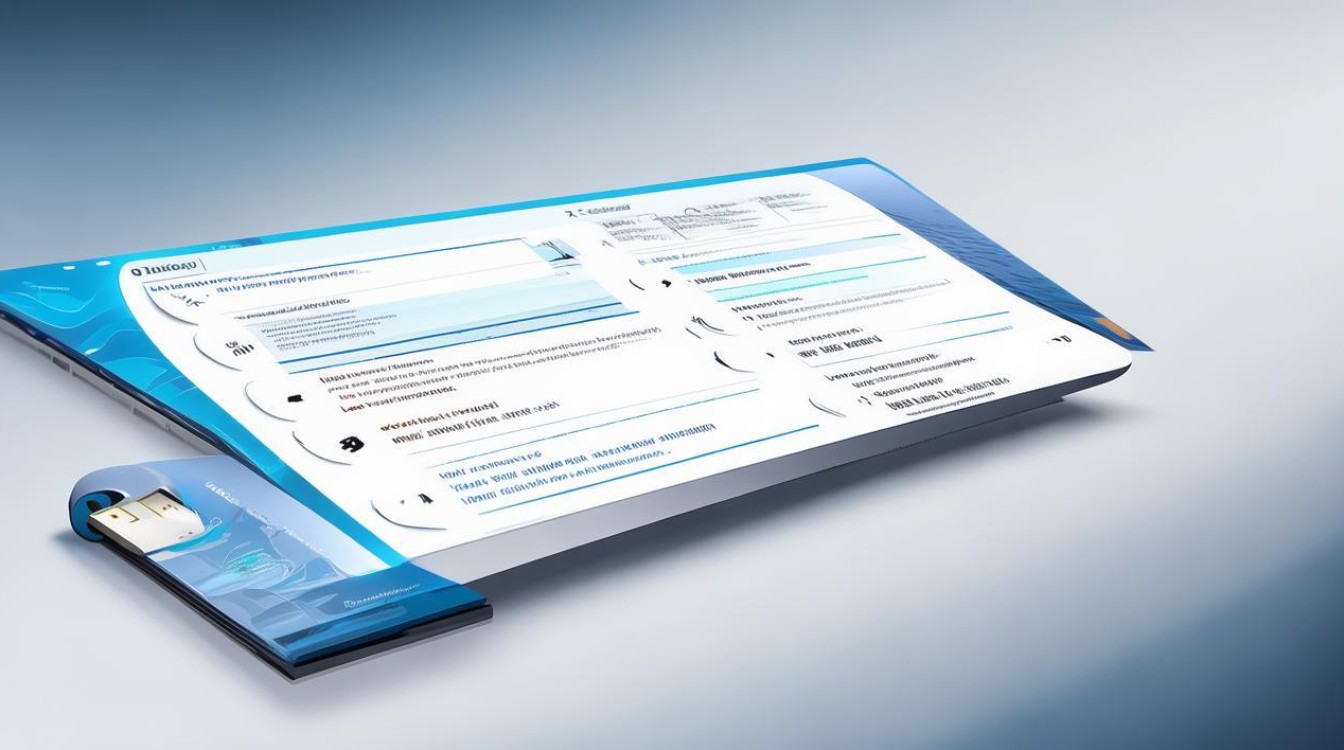
-
如果在安装过程中遇到错误提示,无法继续安装怎么办? 答:首先检查U盘是否制作正确,以及BIOS中的启动顺序是否正确设置,如果问题依旧存在,可以尝试重新下载系统镜像文件并再次制作U盘启动盘,若问题仍未解决,建议查阅相关论坛或寻求专业人士的帮助。